
Innholdsfortegnelse:
- Forfatter John Day [email protected].
- Public 2024-01-30 11:24.
- Sist endret 2025-01-23 15:02.

Hei alle sammen! Velkommen til denne instruerbare! Som avatar -skaper for VRChat er noe jeg gjør veldig ofte riggkarakterer for bruk i Unity! Hver karakter er forskjellig, men jeg synes at de alle ofte følger en grunnleggende design. Det er det jeg kommer til å gå over i denne instruerbare: en grunnleggende, nybegynnerprosess for rigging av avatarer, enten de er vektet eller beinparent! (Hvis du ikke forstår hva jeg nettopp sa der, ikke bekymre deg, jeg forklarer senere.)
Trinn 1: Start blender og få inn modellen din

For denne opplæringen bruker jeg Blender til å lage en grunnleggende rigg for karakteren min, The Time Spirit! denne opplæringen vil imidlertid fungere på enhver humanoid modell, så lenge den har to ben, et bryst, armer, hender, nakke og hode! Andre programmer kan også lage rigger, men for funksjonene jeg vil ha føler jeg at Blender er det beste valget.
I dette tilfellet har jeg allerede en modell inne i Blender som jeg har jobbet med, men hvis du har en modell som må bringes inn i blender, klikker du bare på Fil i øverste venstre hjørne av Blender -vinduet, og importerer deretter, og velg hvilken modelltype modellen din er (fbx eller obj den vanligste jeg bruker). Finn deretter modellen din i Windows og importer den!
Trinn 2: Still det opp

En av de første tingene du alltid bør gjøre med en ny modell (spesielt for VRChat) er å stille den opp med opprinnelsesplanet. (det er der x, y og z krysser hverandre i Blenders rutenett, hvis du ikke visste det)
Den enkleste måten jeg har funnet å gjøre det på, er å velge alle delene av modellen din (hvis scenen er tom et enkelt dobbelttrykk på a -knappen burde være tilstrekkelig) og deretter for å sikre at vi flytter den rett, trykker du på 5-tasten på numpad-en (hvis du har en) for å gå inn i ortografisk modus (ikke-perspektiv 3D, mindre som en fps-kamera og mer som en CAD-kamera) og deretter trykke på 1-tasten på numpad-en for å bytte til frontvisningen. Dette gir deg den flateste visningen av karakteren din fra rett av, noe som gjør det (forhåpentligvis) lettere å se føttene dine. Da er det bare å rette føttene opp slik at sålen på foten/skoen er rett på toppen av den røde linjen.
å gjøre dette sikrer at når Unity kjører, forblir tegnet alltid over bakken i inaktiv. Hvis du har karakteren halvveis under bakken, kan du oppleve animasjonsfeil i VRChat eller andre Unity-spill.
Trinn 3: Sentrer opprinnelsen
En siste justering å gjøre er å sørge for at opprinnelsen til modellen er riktig sentrert inne i modellen.
For å gjøre dette, bare velg alle modellens stykker, trykk ctrl+alt+shift+c, og klikk deretter på "origins to geometry"
(pass på at du ikke klikker på "geometri til opprinnelse", ellers kan modellen bevege seg!)
Når du er sikker på at din opprinnelse er sentrert, kan vi begynne modellens rigg!
Trinn 4: Begynn på hoftene


Ok, nå kan vi endelig begynne å lage riggen til vår karakter!
For humanoide rigger starter jeg alltid ved hoftene (som alle burde) og går opp til hodet og armene, og avslutter deretter ved bena og går ned til føttene. Det er det vi skal gjøre her.
For å sentrere 3D -markøren slik at vi gyter en rigg der vi vil ha den, må du kontrollere at modellen din er valgt (og bare avatarmodellen), holde musepekeren over 3D -visningsporten og trykke shift+s. En meny vil dukke opp, velg "markør til valg", og 3D -markøren vil flytte rett til plasseringen av modellens opprinnelse! Det skal være rett over hoftene i de fleste tilfeller.
Nå begynner moroa! Trykk shift+a for å gå inn i gyte -menyen, og velg "armatur" og "enkelt bein".
Du vil plutselig ha et sett med oversettelsespiler på skjermen, men du kan sannsynligvis ikke se noe annet, ikke sant?
gå til menyen på høyre side av Blender -skjermen, og du bør se at en ny "anker" er valgt! Nå må vi bare endre en innstilling for å se den. gå til Objekt -fanen (den oransje kuben) og ned under "display" -rullegardinmenyen bør du se en boks som heter "xray" som ikke er merket av. Sjekk det, og du bør se en pyramide midt i karakteren din!
det er begynnelsen på riggen din, et bein! Se nå på det andre bildet på dette trinnet. Flytt armaturen ned ved å klikke og dra på den blå pilen til den er i karakterens generelle hofteområde, og slipp deretter!
Trinn 5: Name's Galore


Nå er et hoftebein flott og alt, men det vil ikke hjelpe oss mye i seg selv, vil det?
Så vi vil åpenbart legge til flere bein for å gi karakteren vår mer fleksibilitet! For å gjøre det, trykk på tabulatortasten på tastaturet for å gå inn i EDIT -modus! du bør se den lille oransje terningen i nedre venstre hjørne av 3D -visningen endres til en grå kube med oransje prikker på hjørnene.
Nå som vi er i redigeringsmodus, ønsker vi å gi dette spesifikke beinet et annet navn enn "armatur". å gjøre det, klikk på fanen øverst på inspektøren med et enkelt bein i den. (benflik)
Du vil se at dette beinet ganske enkelt heter ben akkurat nå. klikk og endre det for å si hip!
Nå gjør Blender sine bein arvelige, noe som betyr at alle nye bein som er opprettet av et tidligere bein, vil bære navnet på beinet de kom fra. For eksempel vil et andre bein fra hoften bli kalt hip.001. Senere bruker vi dette til vår fordel for å fullføre raskere! Foreløpig vil vi bare endre navnene til det vi trenger.
Nå, for denne neste delen, gå tilbake til visningsporten og velg bare den øverste sirkelen av beinet (ikke hele greia, som ville ødelegge riggen) og slå e+z. Den kombinasjonen vil begynne å ekstrudere et nytt bein og låse det til bare z -aksen, noe som betyr at vi kan strekke det opp, men ikke fremover/bakover eller side til side. (bra for ryggraden).
Dra den opp til bunnen av brystområdet, og klikk med venstre for å slippe den. (skal se ut som bilde 2 der oppe) Hvis du ser tilbake til inspektøren, kan du se at vi nå har valgt "bone.001". Vi vil endre det til "ryggrad". Hvert bein forbi her vil gjøre noe slikt, så ikke glem det!
Trinn 6: Gå videre

Vi trenger 3 bein til for denne rette linjen:
1. Bryst
2. Hals
3. Hodet
Med mindre avataren din er superdeformert (som ikke alltid fungerer bra med humanoide rigger), er det bare å fortsette rett opp med disse beinene. (selv om karakteren din er kvinne og har et bryst, for denne grunnleggende riggen vil alt bare bevege seg med det ene brystbenet. Hodet burde stort sett bare være en stor stang som går helt opp gjennom skallen.
Trinn 7: Armene vekk


Nå begynner ting å bli litt vanskeligere herfra. Husker du hvordan vi sentrerte markøren for å gyte riggen?
Vel, vi må gjøre det samme med armene, bortsett fra at det egentlig ikke er noe som markøren kan låse seg fast på (med mindre du har helt sylindriske armer, i så fall kan du velge noen hjørner, men det er utenfor omfanget av dette opplæring, så vi kommer til å vinge den!
Nå vil vi faktisk ikke vinge det så mye som bare å velge hvor vi skal begynne skuldrene selv. for de fleste modeller kan plassering av øyeboller på skulderen faktisk fungere 100% ok (så lenge du er en god dommer på avstand, altså!)
Venstre klikk der du vil at markøren på høyre skulder skal begynne. Husk at skulderbenet er mer et krageben enn en ekte skulder, så sørg for å gi det litt plass før armen starter! Ta en titt på plasseringen av markøren i bildet ovenfor for å få en god ide om hvor den skal gå. Trykk deretter på shift+a for å sette inn et bein på markørens plassering!
Nå vil vi rotere det beinet og flytte det på plass. Flytt det spør du? Ja! Først trykker du på r og deretter -90 for å rotere den flatt nitti grader, og deretter på numpad -tasten 7.
Som du burde kunne se, er beinet ikke i nærheten av midten av armen! For å fikse det, venstreklikk på midten av beinet, ta bare den grønne (y) pilen og dra beinet på plass. Hvor som helst i nærheten av midten vil fungere fint, bare prøv å få det så nært du kan (trykke z for å gå inn i wireframe -modus kan hjelpe deg her). du vil sannsynligvis også trenge å flytte den i x -aksen for å justere den med der du opprinnelig plasserte baksiden av beinet.
Nå vil du sannsynligvis legge merke til at beinet er for stort nå (vi vil at dette beinet skal ende akkurat der brystet møter armen i armhulen, bare høyere) så for å fikse det, klikk igjen på ballen og slutten av beinet og dra det tilbake. (Ikke bekymre deg hvis det blir veldig lite, det burde det være).
Forbi her vil armen ha 3 hovedbein (selv om fingrene kommer senere):
1. r.upperarm (sørg for å navngi det på denne måten, slik at vi kan snu navnet på venstre side senere!)
2. r.arm
3. r. Hånd
Overarmen skal ende ved albuen, "armen" ved håndleddet, og hånden på punktet fingrene begynner, eller et sted halvveis til det punktet i håndflaten. (enten er det bra). Hvis du vil være veldig nøyaktig om det, trykker du på e+x for å bare ekstrudere bein i x -aksen.
Når du har fått benene navngitt, velger du raskt skulderbenet igjen og sjekker at det er x -plassering. Vi trenger dette senere for å få beinene dine på riktig sted på den andre siden, så ikke glem det! Min var omtrent som -7.
det er på tide å duplisere dem alle! Jepp! for å duplisere armbeina, zoome ut slik at du kan se dem alle og skifte+ venstreklikk på alle beinene, begynn med hånden og gå bakover til du kommer til skulderen, og trykk deretter shift+ d! Dette vil da lage en duplikat av beinene du valgte, og feste dem til musen for å flytte dem rundt. Vi ønsker ikke å flytte dem ennå, så høyreklikk en gang for å slippe dem tilbake til det opprinnelige stedet.
Trinn 8: Skalering og duplisering


Nå, siden du ga ut duplikatet, bør du bare se ett sett med bein for øyeblikket, men ikke bekymre deg, det andre settet er definitivt der! For å bruke disse beinene på den andre siden av kroppen må beinene vende den andre veien. En veldig enkel måte å gjøre dette på, fant jeg ut å trykke på s (for skala) og deretter x og -1. Dette vil effektivt skalere alle beinene til å være -1 ganger skala bare på x -aksen, bare snu dem rundt. du burde se dem sitte bakover inne i de opprinnelige beinene, nå!
Nå, med alle beina valgt, beveger du beinene langs x -aksen til tallet i x -boksen til høyre er så nært som du kan komme til den positive versjonen av det negative tallet vi så på før. klikk deretter for å angi dem!
Deretter, med alle beinene for den nye armen fremdeles valgt, går du til ankerfanen nederst til venstre, og velger "Vend navn" (alternativet bør være omtrent to tredjedeler av veien opp i menyen). Du bør se r. slå til l. og noen av tallene endres, hvis du har noen! (begge er ok).
Nå er en siste ting å gjøre med armene nå foreldre dem "med en forskyvning" til brystet.
For å gjøre det, velg en av skulderen og skift klikk på brystet for å velge den også, og trykk deretter ctril+p og velg "offset".
Hvis du gjorde det riktig, skulle det se ut at en svart stiplet linje forbinder enden av skulderen med oversiden av brystet! Gjør det for den andre siden, og du har nettopp laget to armrigger! De svarte linjene vil holde armene i bevegelse med brystet senere.
Trinn 9: Ben




Nå til beina! Vi kommer til å øyeledd leddets plassering igjen, så bare venstre klikk der du vil ha det og skift+a for å legge til et bein. Du vil legge merke til at den vender rett opp! Bare roter den dårlige gutten 180 grader ved å gå r deretter 180 og gå inn for å sette den pekende ned mot føttene dine. Deretter kan du dra enden av beinet dit du vil spesifikt sette det på akkurat riktig sted med g -tasten. (Jeg liker også å bytte visningen til side også med 3 for å være sikker på at den er i midten begge veier)
Avataren min her har mer dyrelignende ben, så beinbeina mine bøyer seg litt mer enn normalt, men for de fleste humanoide rigger bør du være ok og peke stort sett rett ned. Dette beinet, som armen, kalles r.upperleg (ved referansebildet ovenfor), og da bør de to neste være:
1. r.leg
2. r. Fot
Karakteren min har faktisk ikke en fot, den ender på et punkt for beina, men jeg trenger fortsatt beinene
for at riggen skal fungere korrekt. de sitter bare ut i en vinkel mot fronten (men hvis du har en fot, legg den på der tærne begynner.)
Nok en gang skriver du ned x -verdien for det øvre beinleddet, og deretter starter du nederst, og velger dem alle til øvre ben og skift +d!
Hvis du har bøyninger for beinet i x i det hele tatt, må du sørge for å skalere beinene til -1 x, ellers kan du bare begynne å flytte beinbenene til det rette benet, og bytte navn!
for å fullføre bena, velg venstre øvre ben, skift deretter velg og forskyv det, og gjenta igjen for høyre øvre ben!
En rask måte å teste om foreldrene dine har forskjøvet, er å trykke ctrl+tabulatortasten for å gå i posemodus. Velg deretter hofte- eller brystbenet og trykk r for å rotere! Hvis armene dine roterer med brystet og bena og armene roterer med hoftene, fungerer alt bra!
Og med det har du lykkes med å lage det grunnleggende skjelettsystemet for en humanoid rigg i Blender! Det er sent her, så jeg kommer ikke til å gå i håndbein i dag, men det kommer neste dag eller så! foreløpig skal vi hoppe rett inn i foreldre av modellen din til din armatur!
Trinn 10: Vedlegg


Nå begynner den virkelige morsomme delen! med en komplett rigg, er det på tide å feste masken til den og begynne å posere!
Merk: det er her opplæringen vil avvike for robotrigger/ rigger med elementer som ikke strekker seg. Jeg skal lage en egen instruerbar og koble den hit for dere. Det kommer snart!
Gå tilbake til objektmodus ved å trykke på fanen. dette skal nå la deg velge modellen du vil ha som opphav til riggen. Velg den (alle biter hvis den ikke er en sammenhengende modell) og skift deretter+høyreklikk til du også velger riggen.
Trykk deretter på ctrl+p igjen og velg "armatur deformere med automatiske vekter". Dette er et veldig grunnleggende og ikke alltid fantastisk vektingssystem for rigging, men for å komme i gang med rigging, og/eller starte vektmaling, får det jobben gjort!
Velg nå bare riggen igjen, og trykk ctrl+tab for å gå inn i posismodus igjen. hvis du velger en ledd og flytter den, flytter riggen nå modellen også!
For nå, prøv å ikke flytte beinene permanent, ettersom vi trenger avataren i T-pose for programmer som Unity for å bruke riggen riktig. Hvis du flytter et bein og vil avbryte, høyreklikker du bare. Hvis du allerede har svinger, trykker du bare på ctrl+z et par ganger. bare vær forsiktig så du ikke går ut av riggen! xD
Og med det er vi ferdige med denne grunnleggende riggingopplæringen! Jeg håper dere har lært mye og likte prosessen! Jeg planlegger å bringe mange flere opplæringsprogrammer til Instructables om temaet modellering i de kommende ukene. Jeg er veldig spent på å vise mer med dere! Jeg skal også spille inn dette for YouTube min snart, så hvis du liker å se videoer mer, følg med! takk til dere alle som leser, og lykke til på modelleventyrene!
Anbefalt:
Komponenter for lodding på overflaten - Grunnleggende for lodding: 9 trinn (med bilder)

Komponenter for lodding på overflaten | Grunnleggende for lodding: Så langt i min grunnleggende serie for lodding har jeg diskutert nok grunnleggende om lodding for at du skal begynne å øve. I denne instruksjonsboken er det jeg vil diskutere litt mer avansert, men det er noen av grunnleggende for lodding av overflatemonterte komponenter
Lodding gjennom hullkomponenter - Grunnleggende for lodding: 8 trinn (med bilder)

Lodding gjennom hullkomponenter | Grunnleggende for lodding: I denne instruksjonsboken vil jeg diskutere noen grunnleggende om lodding gjennom hullkomponenter til kretskort. Jeg antar at du allerede har sjekket ut de to første instruksjonene for min Lodding Basics -serie. Hvis du ikke har sjekket inn min
Loddetråder til ledninger - Grunnleggende for lodding: 11 trinn

Loddetråder til ledninger | Grunnleggende for lodding: For denne instruksen vil jeg diskutere vanlige måter for lodding av ledninger til andre ledninger. Jeg antar at du allerede har sjekket ut de to første instruksjonene for min Lodding Basics -serie. Hvis du ikke har sjekket ut instruksjonene mine om bruk
Tiny H-Bridge drivere - Grunnleggende: 6 trinn (med bilder)

Tiny H-Bridge drivere | Grunnleggende: Hei og velkommen tilbake til en annen instruerbar! I den forrige viste jeg deg hvordan jeg opprettet spoler i KiCad ved hjelp av et python -skript. Deretter opprettet og testet jeg noen varianter av spoler for å se hvilken som fungerer best. Målet mitt er å erstatte den enorme
Grunnleggende om blender: 7 trinn
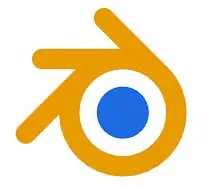
Grunnleggende om blender: Hei alle sammen! Jeg har kommet med en ny instruks som dekker det grunnleggende i den gratis 3D -modelleringsprogramvaren BLENDER 3D. Vel, de fleste av dere tror kanskje at jeg snakker om blenderen du bruker på kjøkkenet ditt, men dette er mye bedre. Det gjør deg
